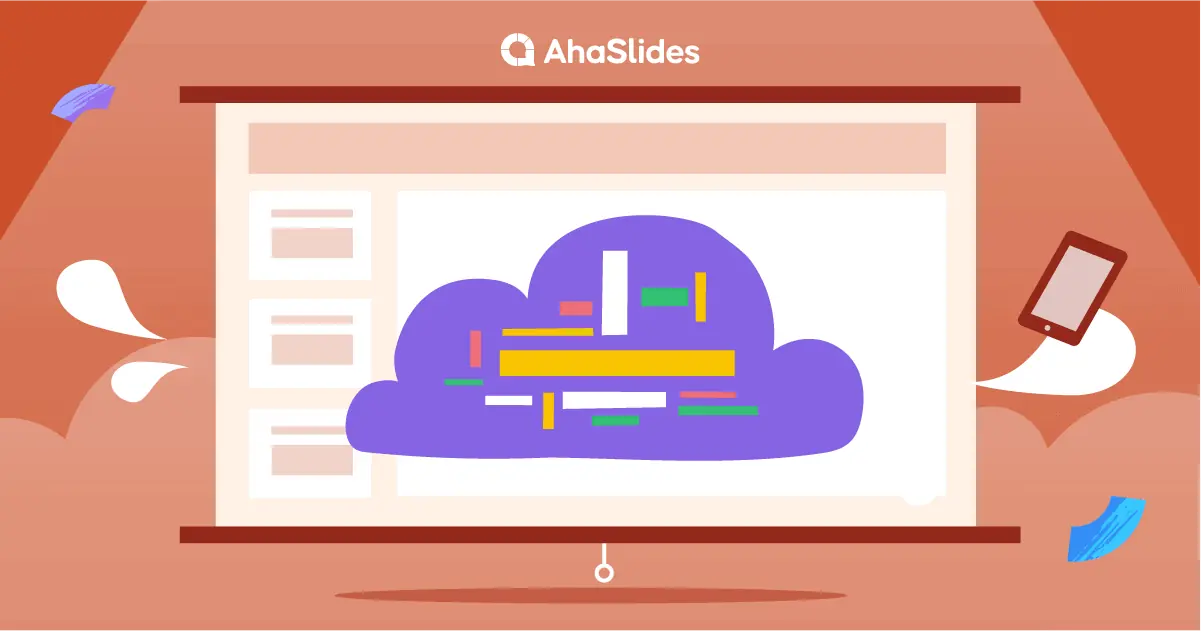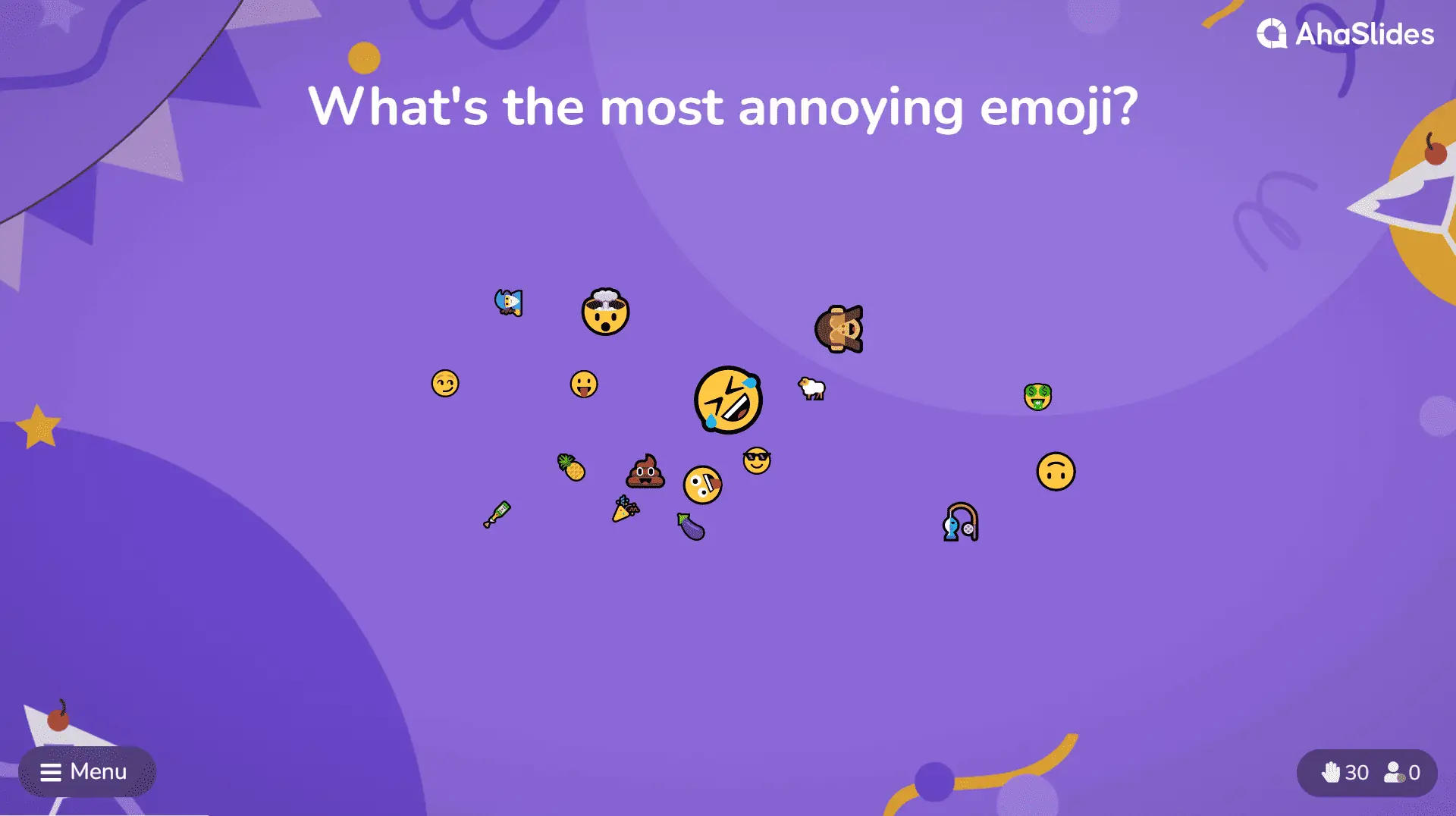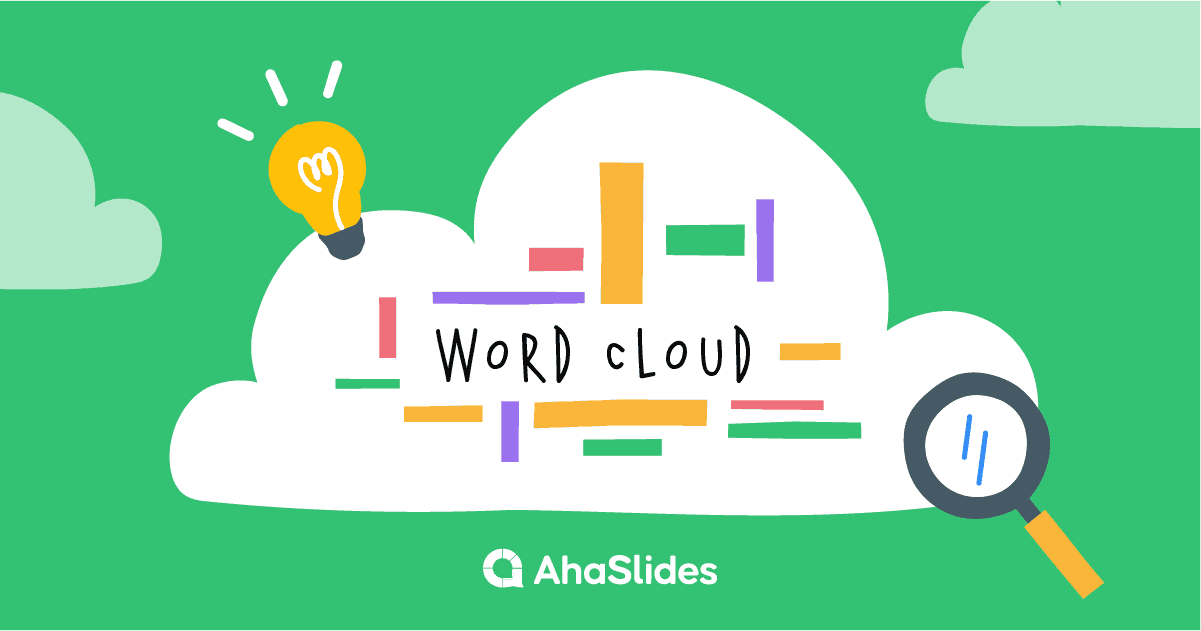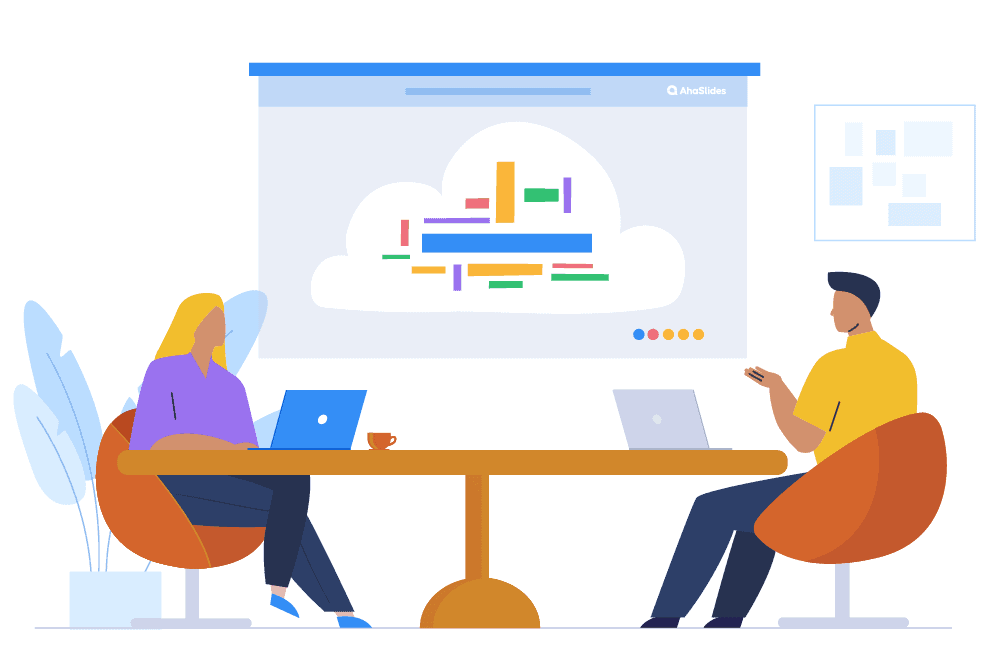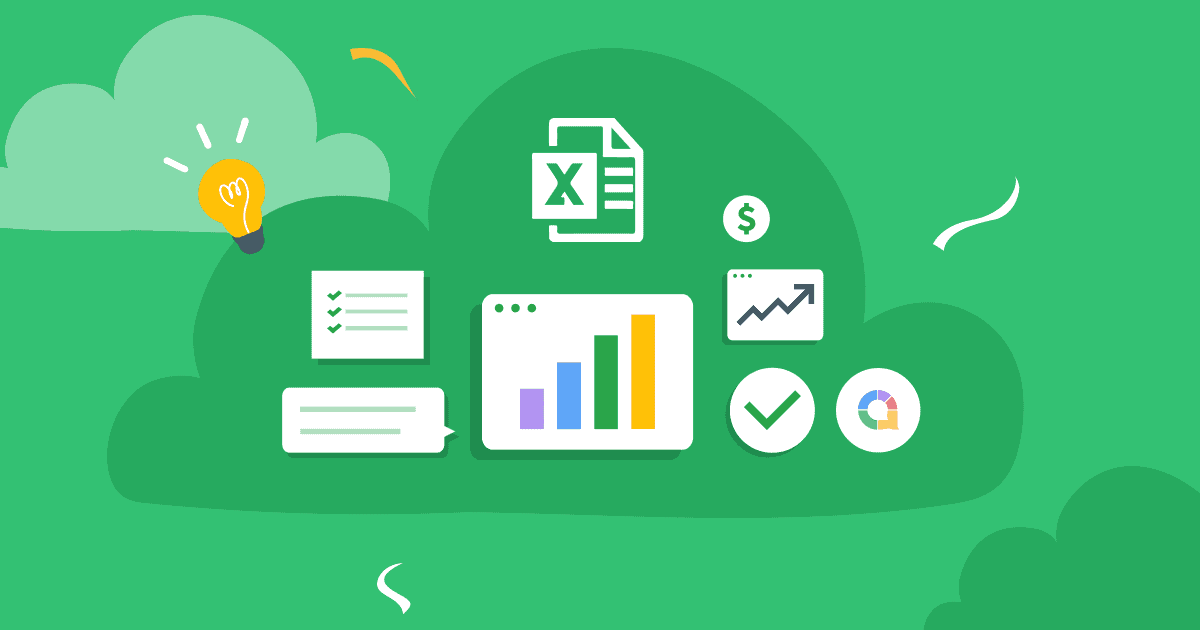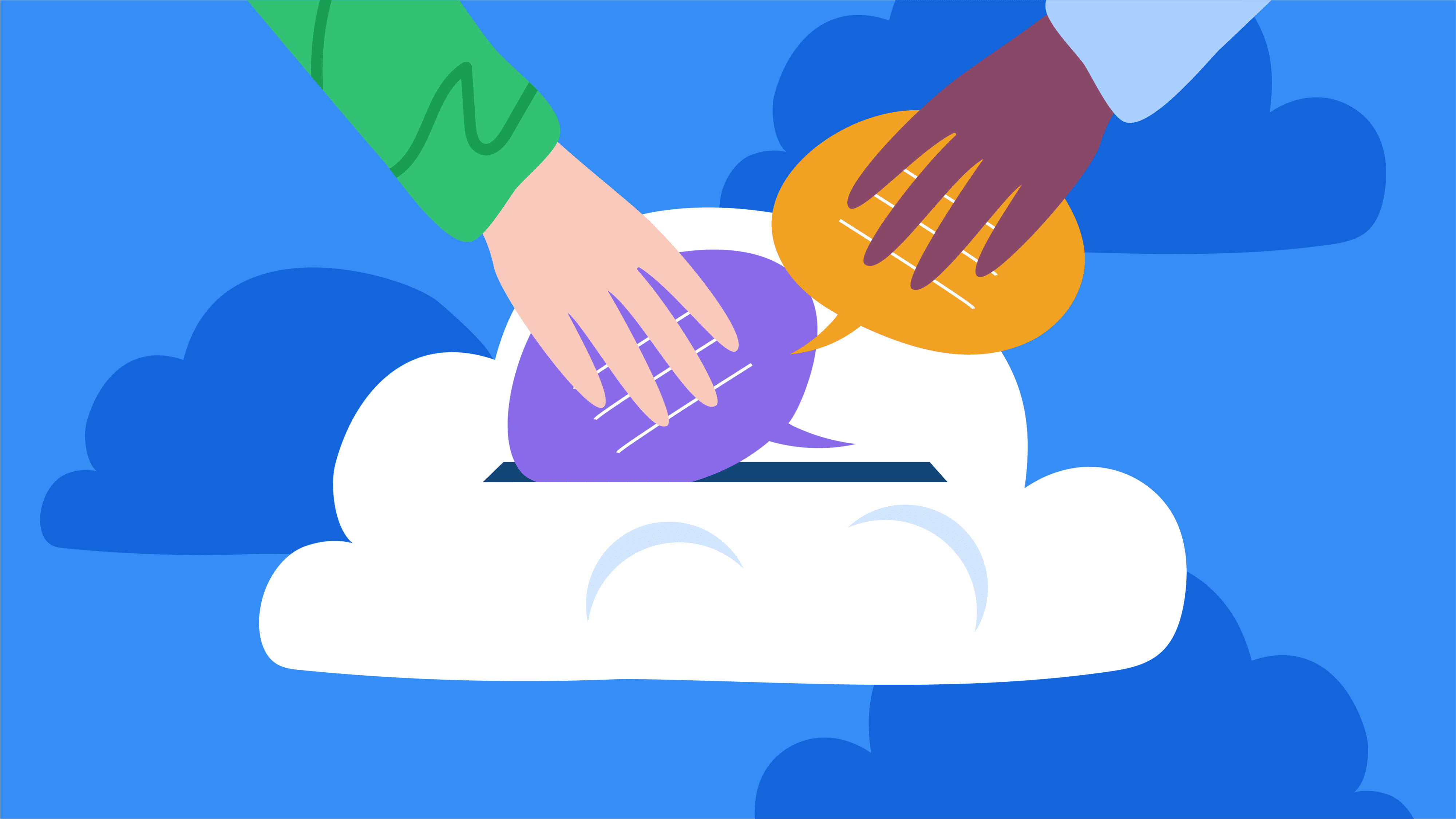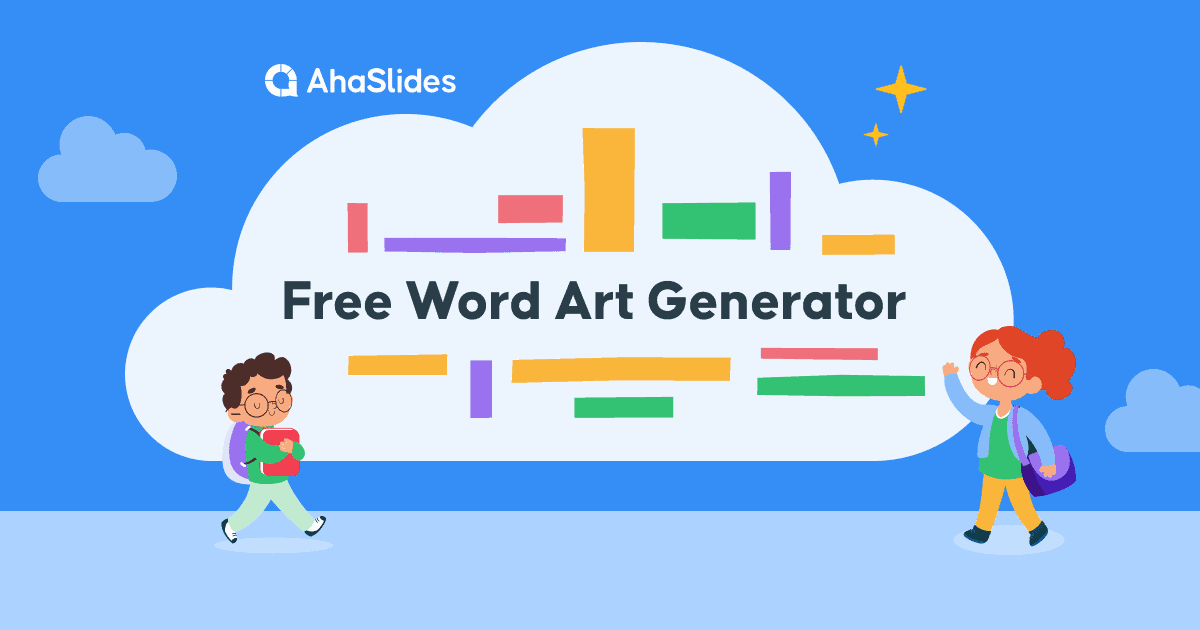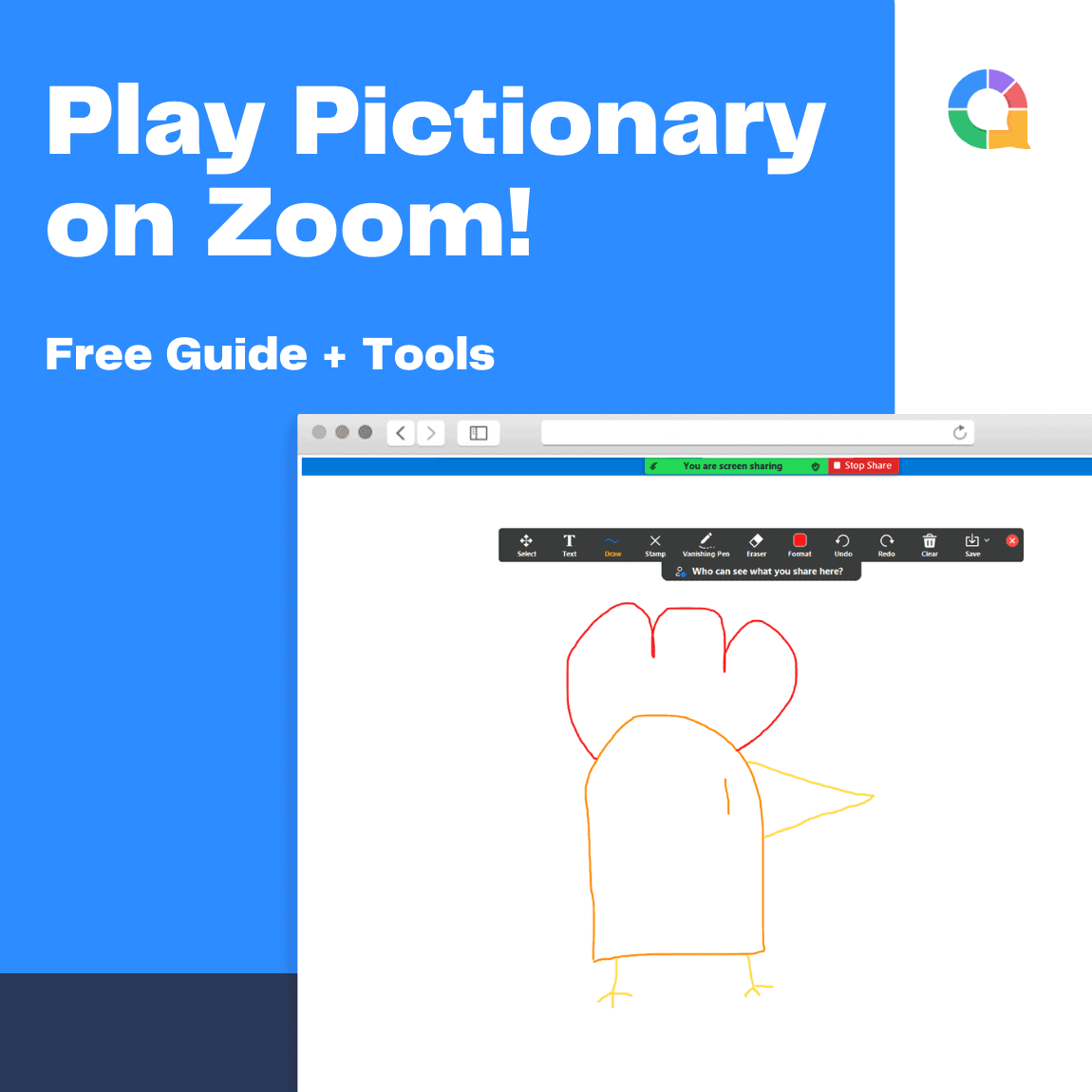Otkako je Zoom preuzeo virtualni svijet posla i škole, pojavilo se nekoliko činjenica. Evo dva: ne možete vjerovati posjetitelju Zooma koji se dosađuje s pozadinom koju ste sami izradili, a malo interaktivnosti je dosta, dugo način.
Korištenje električnih romobila ističe Zumirajte oblak riječi jedan je od najučinkovitijih dvosmjernih alata za privlačenje publike uistinu slušajući što imaš za reći. To ih zaokupi i vaš virtualni događaj izdvaja od onih crtajućih Zoom monologa koje smo svi počeli mrziti.
Evo 4 koraka za postavljanje vlastitog oblak živih riječi na Zumirajte ispod 5 minuta.
Pregled sadržaja
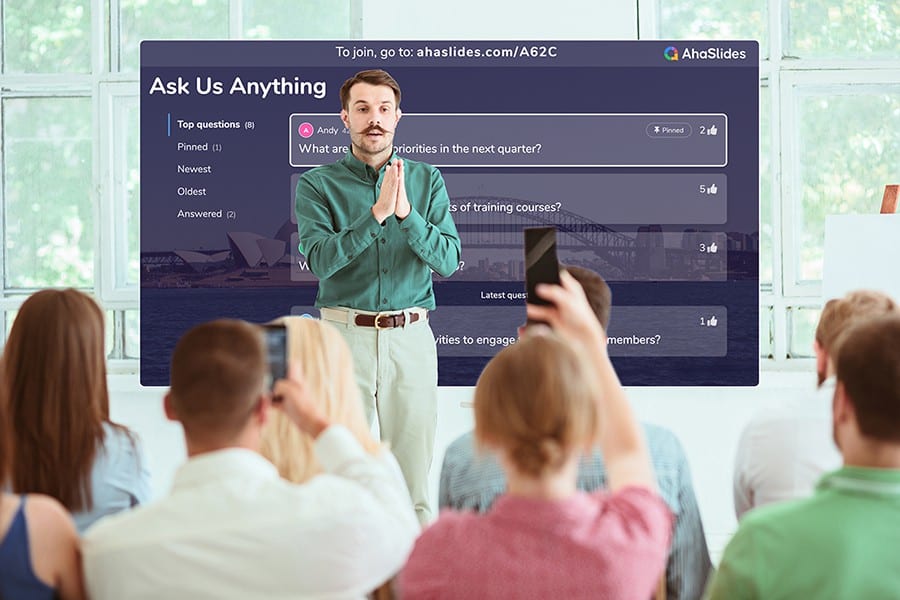
Počni za nekoliko sekundi.
Koristite AhaSlides da uključite sudionike anketama uživo, kvizovima i oblacima riječi.
🚀 Registrirajte se besplatno☁️
Što je Zoom Word Cloud?
Jednostavno rečeno, Zoom oblak riječi je interaktivan oblak riječi koji se dijeli putem Zooma (ili bilo kojeg drugog softvera za videopozive) obično tijekom virtualnog sastanka, webinara ili online lekcije.
Precizirali smo interaktivan ovdje jer je važno napomenuti da ovo nije samo statični oblak riječi pun unaprijed ispunjenih riječi. Ovo je uživo, kolaborativni oblak riječi u koji dolaze svi vaši Zoom prijatelji dostaviti vlastite odgovore i gledati ih kako lete na ekranu. Što više odgovora pošalju vaši sudionici, to će se on pojaviti u oblaku riječi veći i centralnije.
Nešto ovako 👇
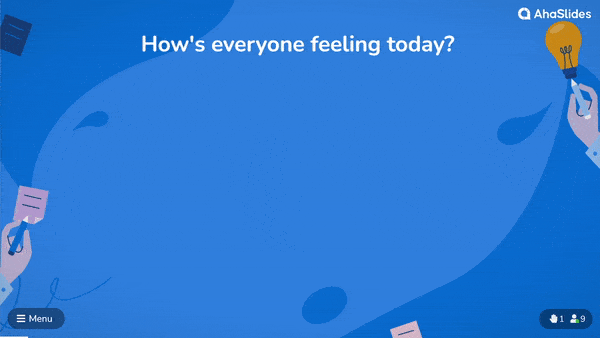
Obično Zoom oblaku riječi nije potrebno ništa više od prijenosnog računala za voditelja (to ste vi!) i besplatnog računa na softveru za oblak riječi kao što je AhaSlides. Vašim sudionicima za sudjelovanje neće trebati ništa osim svojih uređaja poput prijenosnih računala ili telefona.
Evo kako ga postaviti u 5 minuta...
Ne možete odvojiti 5 minuta?
Slijedite korake u ovome 2-minutni videozapis, a zatim podijelite svoj oblak riječi na Zoomu sa svojom publikom!
Kako besplatno pokrenuti Zoom Word Cloud!
Vaši Zoom sudionici zaslužuju interaktivnu zabavu. Dajte im to u 4 brza koraka!
Korak #1: Napravite oblak riječi
Prijavite se na AhaSlides besplatno i izradite novu prezentaciju. U uređivaču prezentacija možete odabrati "oblak riječi" kao vrstu slajda.
Nakon što to učinite, sve što trebate učiniti da biste stvorili svoj Zoom oblak riječi je unijeti pitanje koje želite postaviti publici. Evo primjera 👇
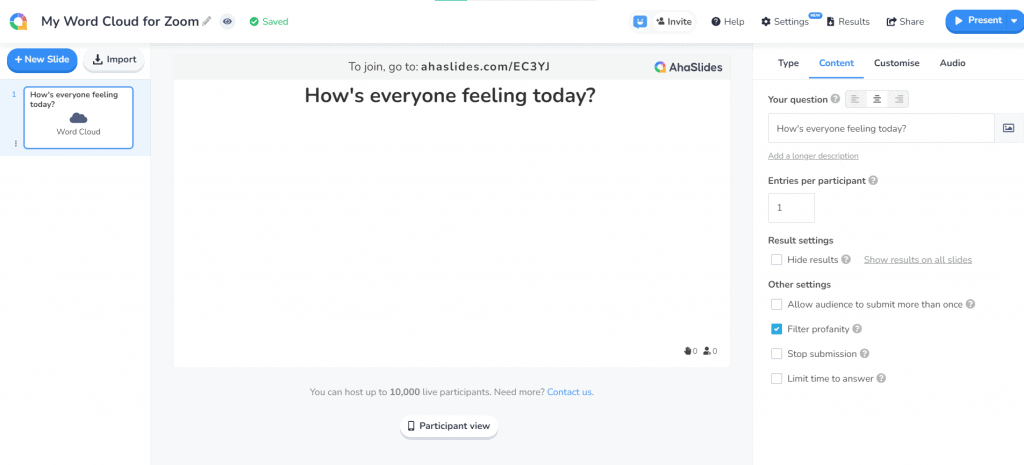
Nakon toga možete promijeniti postavke svog oblaka prema svojim željama. Neke stvari koje možete promijeniti su...
- Odaberite koliko puta sudionik može odgovoriti.
- Otkrijte unose riječi nakon što svi odgovore.
- Blokirajte vulgarnosti koje je poslala vaša publika.
- Primijenite vremensko ograničenje za odgovor.
👊 Bonus: Možete u potpunosti prilagoditi kako vaš oblak riječi izgleda kada ga predstavljate na Zoomu. U kartici 'Dizajn' možete promijeniti temu, boje i pozadinsku sliku.

2. korak: testirajte ga
Upravo tako, vaš Zoom oblak riječi je potpuno postavljen. Da vidite kako će sve funkcionirati za vaš virtualni događaj, možete poslati testni odgovor koristeći 'prikaz sudionika' (ili jednostavno pogledajte naš 2-minutni video).
Pritisnite gumb 'Prikaz sudionika' ispod vašeg slajda. Kada se pojavi telefon na zaslonu, upišite svoj odgovor i pritisnite "pošalji". To je prvi unos u vaš oblak riječi. (Ne brinite, puno je manje neugodno kada dobijete više odgovora!)
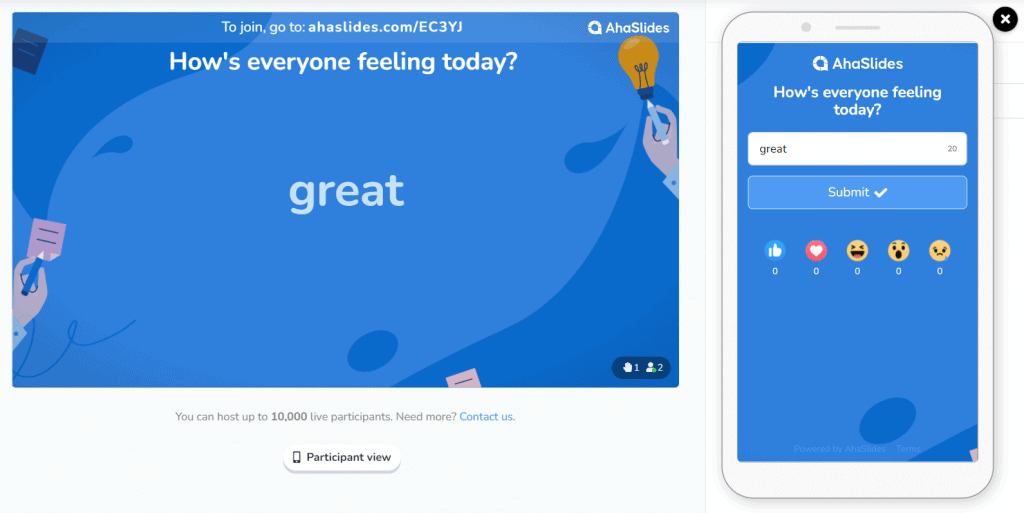
💡 Zapamtiti: Morat ćeš izbrisati ovaj odgovor iz oblaka riječi prije nego što ga upotrijebite preko Zooma. Da biste to učinili, jednostavno kliknite na 'Rezultati' u navigacijskoj traci, zatim odaberite 'očisti odgovore publike'.
Korak #3: Koristite AhaSlides Zoom integraciju u vašem Zoom sastanku
Dakle, vaš oblak riječi je završen i čeka odgovore vaše publike. Vrijeme je da odete po njih!
Započnite svoj Zoom sastanak i:
- Dobiti AhaSlides integracija na Zoom App Marketplaceu.
- Pokrenite aplikaciju Zoom tijekom sastanka i prijavite se na svoj AhaSlides račun.
- Pritisnite prezentaciju oblaka riječi koju želite i počnite je predstavljati.
- Sudionici vašeg Zoom sastanka bit će automatski pozvani.
👊 Bonus: Možete kliknuti na vrh oblaka riječi da biste otkrili QR kod. Sudionici to mogu vidjeti putem dijeljenja zaslona, tako da ga samo moraju skenirati svojim telefonima da bi se odmah pridružili.

Korak #4: Ugostite svoj Zoom Word Cloud
Do sada bi se svi trebali pridružiti vašem oblaku riječi i trebali bi biti spremni unijeti svoje odgovore na vaše pitanje. Sve što trebaju učiniti je upisati svoj odgovor koristeći svoj telefon i pritisnuti 'pošalji'.
Nakon što sudionik pošalje svoj odgovor, on će se pojaviti u oblaku riječi. Ako ima previše riječi za pogledati, mogli biste ih iskoristiti Pametno grupiranje oblaka riječi AhaSlides za automatsko grupiranje sličnih odgovora. Vratit će uredan kolaž riječi koji je ugodan za oči.
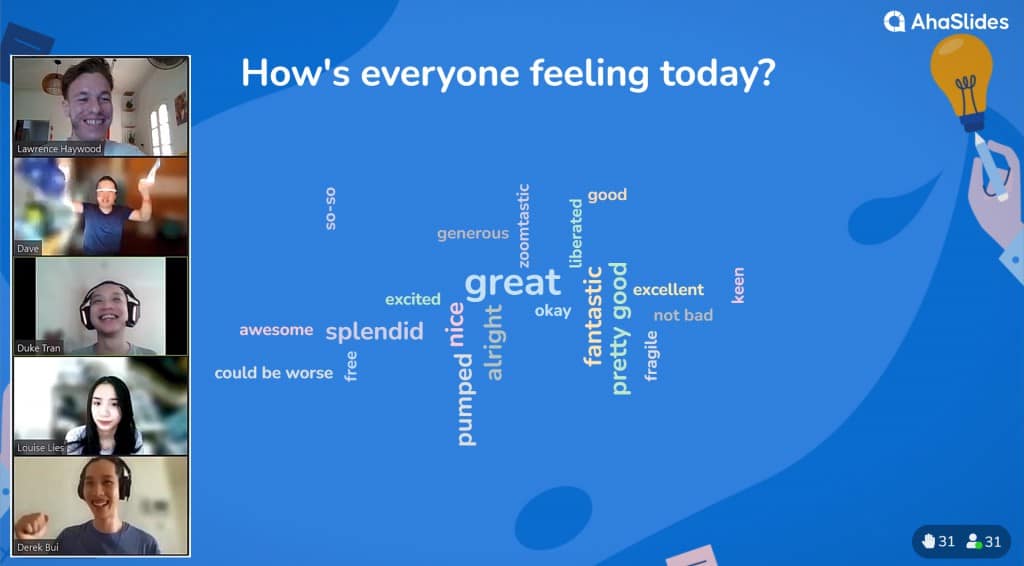
I to je to! Svoj oblak riječi možete podići i uključiti u kratkom vremenu, potpuno besplatno. Prijavite se na AhaSlides započeti!
???? Vrhunski sustav odziva u učionici: kombinirajte snagu AhaSlidesa s vodećim sustavom odgovora u učionici. To omogućuje povratne informacije u stvarnom vremenu, kvizove i interaktivne ankete, držeći učenike angažiranima i procjenjujući njihovo razumijevanje.
Dodatne značajke na AhaSlides Zoom Word Cloud
- Integrirajte s PowerPointom - Koristite li PowerPoint za prezentacije? Učinite ga interaktivnim u nekoliko sekundi uz AhaSlides' Dodatak za PowerPoint. Ne morate se vrpoljiti i prebacivati između kartica da biste svi bili uključeni u suradnju na oblaku riječi uživo🔥
- Dodajte upit za sliku - Postavite pitanje na temelju slike. U svoj oblak riječi možete dodati upit sa slikom koji se prikazuje na vašem uređaju i telefonima vaše publike dok odgovaraju. Pokušajte s pitanjem poput 'Opišite ovu sliku jednom riječju'.
- Izbrišite podneske - Kao što smo spomenuli, možete blokirati vulgarnosti u postavkama, ali ako postoje druge riječi koje ne želite da se prikazuju, možete ih izbrisati jednostavnim klikom na njih kada se pojave.
- Dodajte zvuk - Ovo je značajka koju jednostavno nećete pronaći kod drugih kolaborativni oblaci riječi. Možete dodati zvučni zapis koji se reproducira i s vašeg uređaja i s telefona vaše publike dok predstavljate svoj oblak riječi.
- Izvezite svoje odgovore - Uklonite rezultate svog Zoom oblaka riječi ili u Excel tablici koja sadrži sve odgovore ili u skupu JPG slika tako da možete provjeriti kasnije.
- Dodajte još slajdova - AhaSlides ima način ponuditi više od običnog oblaka riječi uživo. Baš kao i oblak, postoje slajdovi koji vam pomažu u stvaranju interaktivnih anketa, sesija razmišljanja, pitanja i odgovora, kvizova uživo i značajki anketa.
Često postavljana pitanja
Što je Zoom oblak riječi?
Jednostavno rečeno, Zoom oblak riječi je interaktivni oblak riječi koji se dijeli putem Zooma (ili bilo kojeg drugog softvera za videopozive) obično tijekom virtualnog sastanka, webinara ili online lekcije.
Zašto biste trebali koristiti Zoom oblak riječi?
Oblak riječi Zoom jedan je od najučinkovitijih dvosmjernih alata za navođenje vaše publike da doista sluša ono što imate za reći. To ih zaokupi i vaš virtualni događaj izdvaja od onih razvučenih Zoom monologa koje smo svi počeli mrziti.